GameMaker Studio 2移动版是一款游戏工具,具有将您的想法从概念转变为完成游戏所需的一切。毫无障碍,功能强大。具有全新的用户界面和许多令人兴奋的新功能,包括;实时动画编辑,全新的创新工作流程以及从拖放到实际代码的无缝路径,开发顶级游戏从未如此简单!
【功能介绍】
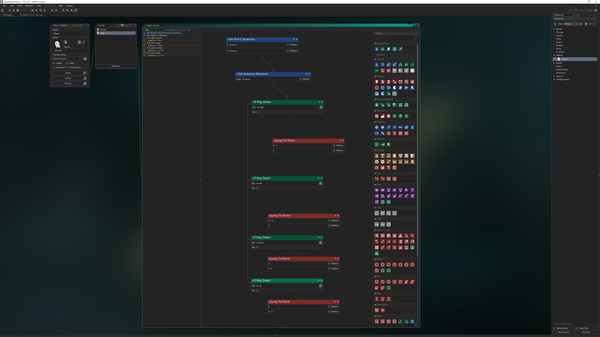
无限资源
专用支持论坛
Android导出
iOS汇出
亚马逊消防出口
主要特点和优势
经济实惠,高质量的游戏开发
易于上手–专业的新手
强大的专业编程语言
初学者拖放系统-无需编码
全面的工具集:关卡,图像,图块,对象,脚本和音频编辑器
领先的物理引擎和高级着色器
强大的动画支持和联网
快速跨平台导出-支持所有领先平台
营利工具:IAP,广告,分析和用户参与度
积极开发–定期发布新功能和升级
技术特点
基于层的关卡编辑器
关卡继承–轻松创建不同的关卡生物群落
新的序列动画工具
重新设计的基于图层的图像编辑器
平铺系统–具有自动平铺,平铺动画和画笔
重新设想拖放,增强和更快
广泛的事件和行动库
实时动画编辑
多列,选项卡式代码编辑器
改进的对象编辑器
新的音频混音器
与GameMaker的向后兼容性:Studio项目
具有直观设计的多个工作区
笔记本电脑模式自定义工作区
快速搜索机制可立即打开资源
剥皮–可以使用浅色或深色皮肤
强大的调试器,节省时间和精力
Git集成
【使用说明】
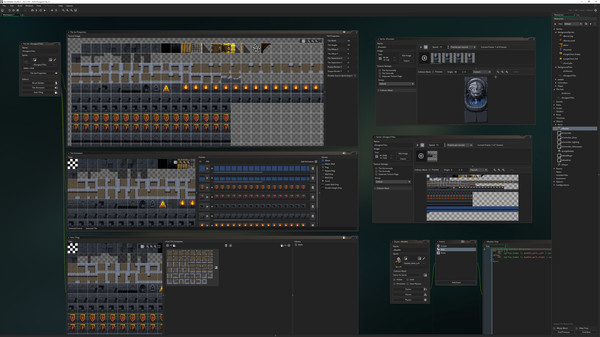
对于不熟悉编程领域或从未使用过任何游戏创建工具的用户,GameMaker Studio 2提供了直观且易于使用的拖放(DnD™)动作图标界面,可让您开始创建自己的动作图标。使用视觉脚本可以非常快速地进行游戏。如果您是一位经验更丰富的程序员,则可以使用适当的脚本语言GML来创建游戏,或者甚至可以将两者结合使用,并与DnD™动作一起调用GML函数,从而为您提供了极大的灵活性。谈到你如何写东西。所有这些都以直观的方式进行布局,在IDE中将游戏的不同方面“链接”在一起,从而为您提供工作流的独特且非常直观的表示。
您会发现IDE也非常灵活,并且可以通过使用插件系统来根据需要进行自定义(如果默认的IDE设置不能满足您的要求)。但是,默认情况下,GameMaker Studio 2附带了许多已经强大的工具,例如用于创建自己的精灵和图块集的完整图像编辑器,还可以导入您在任何外部编辑器中制作的图像,包括Spine骨架动画和SWF格式化矢量文件。拥有图像后,只需将它们分配给“对象编辑器”中的对象,添加一些代码或DnD™动作,然后将这些对象的实例放入“房间编辑器”中的游戏室即可。还有其他工具可用于创建路径,时间轴,明暗器等。
该帮助文件将告诉您有关GameMaker Studio 2以及您如何使用它创建自己的游戏所需的全部知识。但是,请意识到,即使使用GameMaker Studio 2这样的程序,设计计算机游戏也不是完全不费力的-因此,这里没有“使我成为MMORPG”按钮!也要注意,制作游戏有很多方面,而且它们同等重要:游戏玩法,图形,声音,用户交互等。但是,最重要的方面是耐心。尽管GameMaker Studio 2是一个功能强大的工具,但只要按一下按钮,它就无法为您完成所有操作,因此,从简单的示例开始,您将意识到,不仅创造游戏非常有趣,而且学习使用GameMaker Studio 2来做游戏这也是非常有益的!
【工作区】
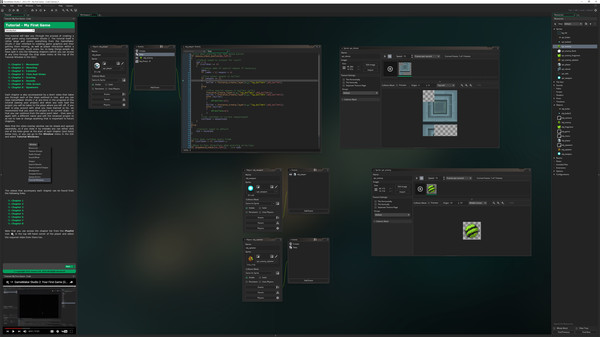
初始工作区位于屏幕顶部的选项卡上(您可以通过双击选项卡来对其进行重命名),但是您可以通过单击侧面的来为项目创建更多的工作区,从而为您提供了多个任何单个项目的可能工作空间。例如,也许您正在研究播放器和几个敌对对象之间的交互,因此您需要将播放器放在它自己的工作空间中,而将敌对对象放在另一个工作空间中,也许另一个工作空间仅用于显示这两个脚本都使用。
工作区的另一个重要功能是,您可以单击选项卡,然后-仍然按住鼠标按钮不放-将其从IDE主窗口中拖到其自己的单独窗口中,从而使您在使用时很容易地整理内容-例如-多个显示器。您还可以通过将选项卡拖回第一个窗口,将这些辅助工作空间窗口合并回主窗口。请注意,尽管执行此操作时似乎有两个IDE实例在运行,但它们都用于同一项目,除非您专门打开两个GameMaker Studio 2实例,否则您不能在一个项目中同时运行一个项目,而在另一个项目中却不能运行另一个项目。
【图像编辑】
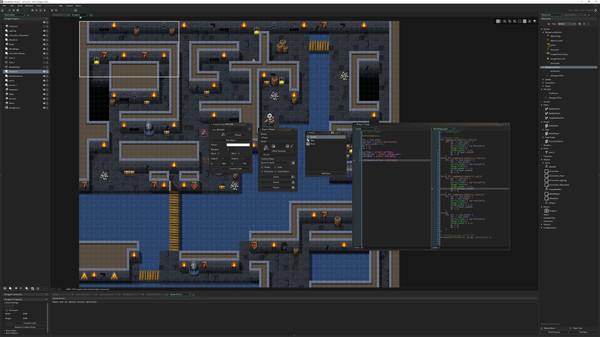
在图像编辑器中,您可以创建自己的精灵或编辑先前导入或创建的精灵。如果您以前使用过任何图像工具,那么您应该对此很熟悉,但是在使用GameMaker Studio 2图像编辑器时需要注意一些事情,这些事情可能不会立即显现出来:
创建多个框架时,可以在它们设置动画时对其进行绘制!因此,如果您按下“帧控制”栏上的“播放”按钮,然后选择一个画笔并开始在编辑器窗口中绘制,您会看到帧将在编辑器中进行动画处理,并且您所绘制的内容将添加到相应的在那一刻。您可以尝试不同的帧速率,直到获得满意的效果,但是一旦掌握了它的工作原理,就可以立即创建动态的精灵和效果。
您可以将“图像编辑器”选项卡从主工作区窗口中拉出到其自己的窗口中。例如,在使用多台显示器时,这可能很方便。
例如,当您使用复制功能复制图像的选定内容时,复制的选定内容将被添加到您的画笔列表中。这意味着您可以选择图像的一部分,然后在其余的绘画工具中使用它来绘制线条,多边形或随意绘画。画笔可以缩放,也可以与颜色混合。请注意,粘贴功能不适用于编辑器内部,因为您复制的任何内容都会添加到画笔列表中,因此可以通过这种方式选择“粘贴”。相反,粘贴只是让您从外部程序捕获某些内容并将其粘贴到“图像编辑器”中。
得益于方便的图层编辑器,每个精灵可以具有多个图层。这些图层可以排序甚至放置在文件夹中,以使创建更复杂的图像变得更加容易。
您可以使用键盘上的“ 1”和“ 2”键在编辑器中的子图像(帧)之间快速切换。
【声音编辑】
声音编辑器是您可以在其中将声音加载到新的音频资源以及设置其属性的地方。要加载声音,请按声音名称右侧的“加载声音”按钮。弹出一个文件选择器对话框,您可以在其中选择声音文件。这可以是WAV,MP3文件或OGG文件。通常,*。wav用于短的声音效果,即使它们通常是较大的文件,由于它们不需要任何类型的解码即可播放,因此它们可以立即播放。 * .mp3或* .ogg格式的文件应用于背景音乐或更大或更大型的声音效果。这些文件比wave文件小得多,但CPU开销很小,因为在播放之前必须对其进行解码。
加载文件后,您可以使用播放按钮预览声音,该按钮将连续播放声音。这非常方便,因为这意味着您可以使用窗口底部的滑块更改音量,并聆听其对声音的影响。还有一个停止按钮,因此您可以随时停止预览。
【配置要求】
最低配置:
需要 64 位处理器和操作系统
操作系统: Microsoft 64bit Windows 7
处理器: 64bit Intel compatible Dual Core CPU
内存: 2 GB RAM
显卡: OpenGL 4-compliant onboard graphics
DirectX 版本: 11
网络: 宽带互联网连接
存储空间: 需要 3 GB 可用空间
推荐配置:
需要 64 位处理器和操作系统
操作系统: Microsoft 64bit Windows 10
处理器: 64bit Intel compatible Quad Core CPU
内存: 8 GB RAM
显卡: Dedicated OpenGL 4-compliant onboard graphics
DirectX 版本: 11
网络: 宽带互联网连接
存储空间: 需要 3 GB 可用空间








